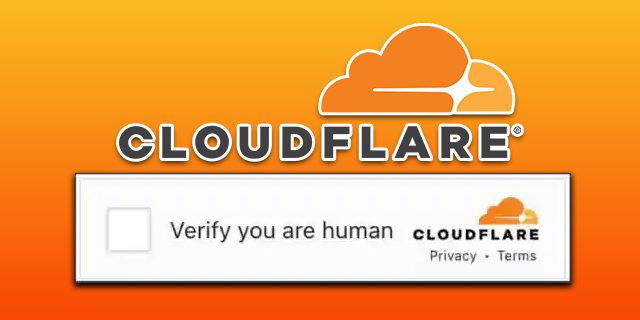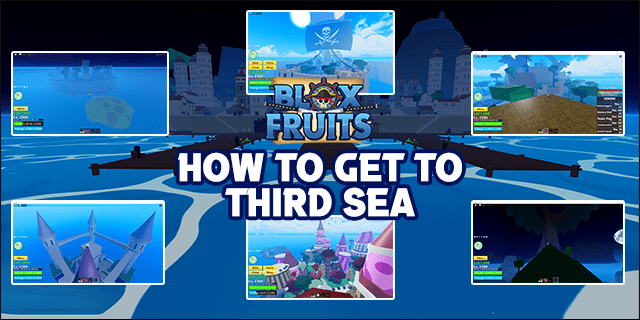FitBit’te Adımları Manuel Olarak Ekleme
Fitbit, günlük aktiviteleri, egzersizi, uyku programlarını vb. takip etmek için mükemmel bir cihazdır. Fitbit genellikle bileğinize bir akıllı saat veya izleyici olarak takılır, ancak onu iOS ve Android cihazlara da yükleyebilirsiniz. Bu uygulama, halen devam etmekte olan günlük etkinlikleri izlemek için tasarlanmış olsa da, adımları ve diğer egzersizleri bitirdikten sonra manuel olarak günlüğe kaydetmenize de […]
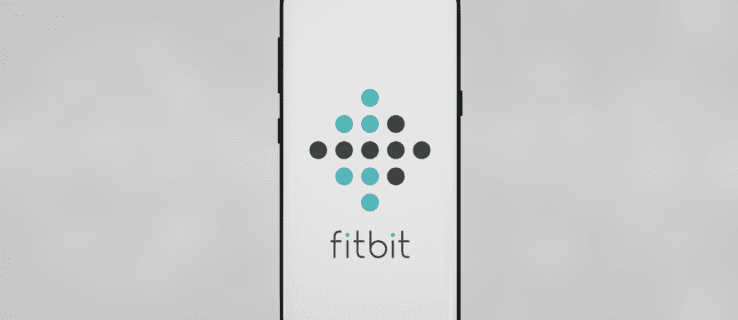
Fitbit, günlük aktiviteleri, egzersizi, uyku programlarını vb. takip etmek için mükemmel bir cihazdır. Fitbit genellikle bileğinize bir akıllı saat veya izleyici olarak takılır, ancak onu iOS ve Android cihazlara da yükleyebilirsiniz.
Bu uygulama, halen devam etmekte olan günlük etkinlikleri izlemek için tasarlanmış olsa da, adımları ve diğer egzersizleri bitirdikten sonra manuel olarak günlüğe kaydetmenize de olanak tanır. Bu yazıda, Fitbit mobil uygulamasında verileri manuel olarak nasıl gireceğinizi göstereceğiz.
Adımları FitBit iPhone Uygulamasında Manuel Olarak Kaydetme
Fitbit uygulaması, yürüyüş, günlük su, yiyecek alımı, egzersiz ve çok daha fazlası gibi günlük aktiviteleri takip eder. Ayrıca günde kaç kalori yaktığınızı, kalp atış hızınızı ve uyku programınızı da izleyebilirsiniz. Sonuç olarak Fitbit, günlük olarak takip edebileceğiniz sağlıklı rutinler oluşturmanıza ve sürdürmenize yardımcı olur.
Mevcut aktivitenizi izlemek için FitBit akıllı saat ve takip cihazlarını kullanabilir, ayrıca FitBit uygulamasını telefonunuza indirebilirsiniz. Dahası, FitBit yalnızca iOS ve Android cihazlarla uyumlu olmakla kalmaz, aynı zamanda PC’lere ve Xbox’lara da indirebilirsiniz.
Fitbit mobil uygulaması, FitBit saate parası yetmeyenler için ideal bir alternatif. Koşuya veya yürüyüşe çıktığınızda telefonunuzu yanınızda taşıyabilirsiniz. MobileTrack özelliği, hareketi saatle aynı şekilde izleyecektir. Üstelik uygulama ücretsizdir.
Uygulamayı tüm bu aktiviteleri takip etmek için kullanabileceğiniz gibi, Fitbit ayrıca belirli bir süre sonra egzersizleri manuel olarak kaydetmenize de olanak tanır. Bu özellik, cihazı takmayı unutanlar içindir – daha sonra egzersiz bilgilerini güncellemek için uygulamayı kullanabilirler. Otomatik olarak algılanmayan bir şeyi günlüğe kaydetmek istediğinizde de bu özelliği kullanabilirsiniz.
Egzersiz türünüz için “Yürüyüş”ü seçebilseniz de, aslında tam olarak attığınız adım sayısını ekleyemezsiniz. Öte yandan, yürüyüşünüzün süresi ve yürüyüşünüzün tam saati ve tarihi gibi başka türde bilgiler de ekleyebilirsiniz.
Egzersizleri iPhone’unuzdaki Fitbit uygulamasına manuel olarak kaydetmek için aşağıdaki adımları izleyin:
- iPhone’unuzda FitBit uygulamasını açın.
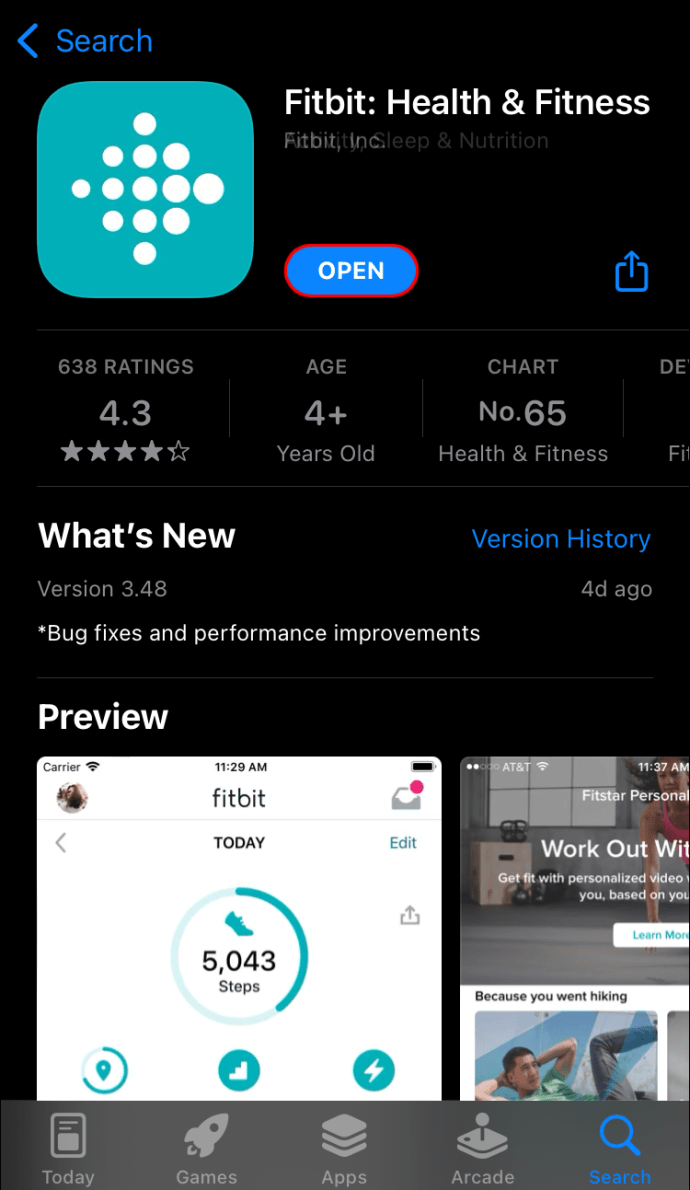
- Henüz yapmadıysanız, hesabınıza giriş yapın.
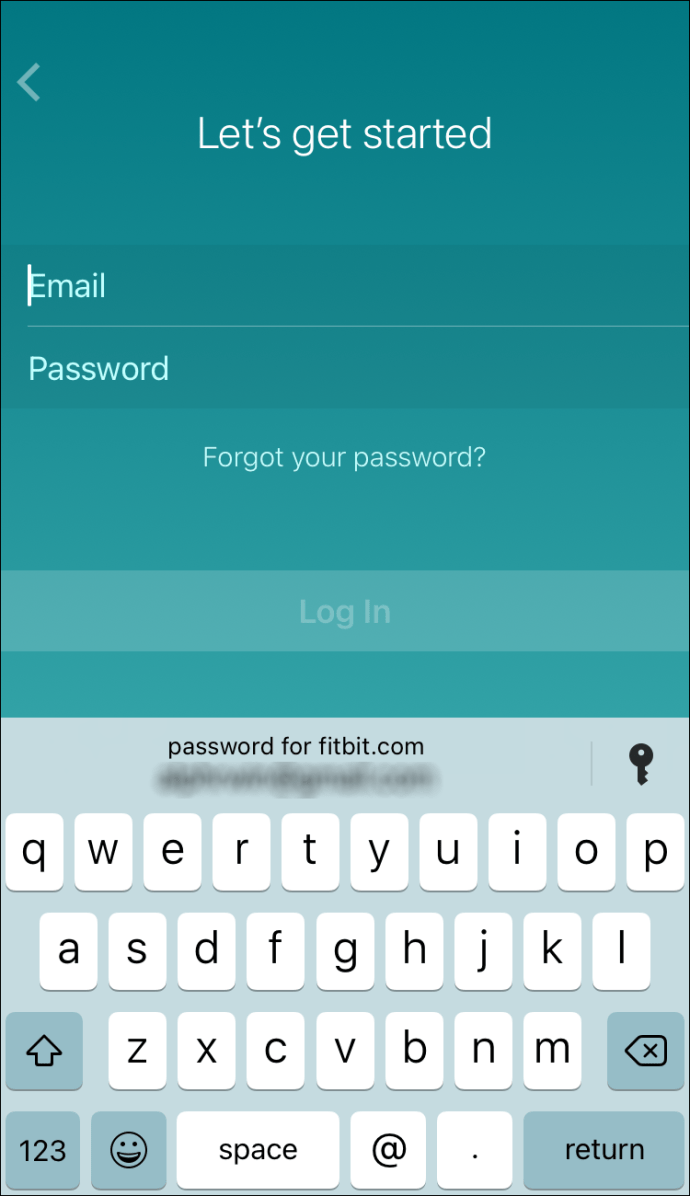
- Alt menüdeki “Bugün” sekmesine dokunun.
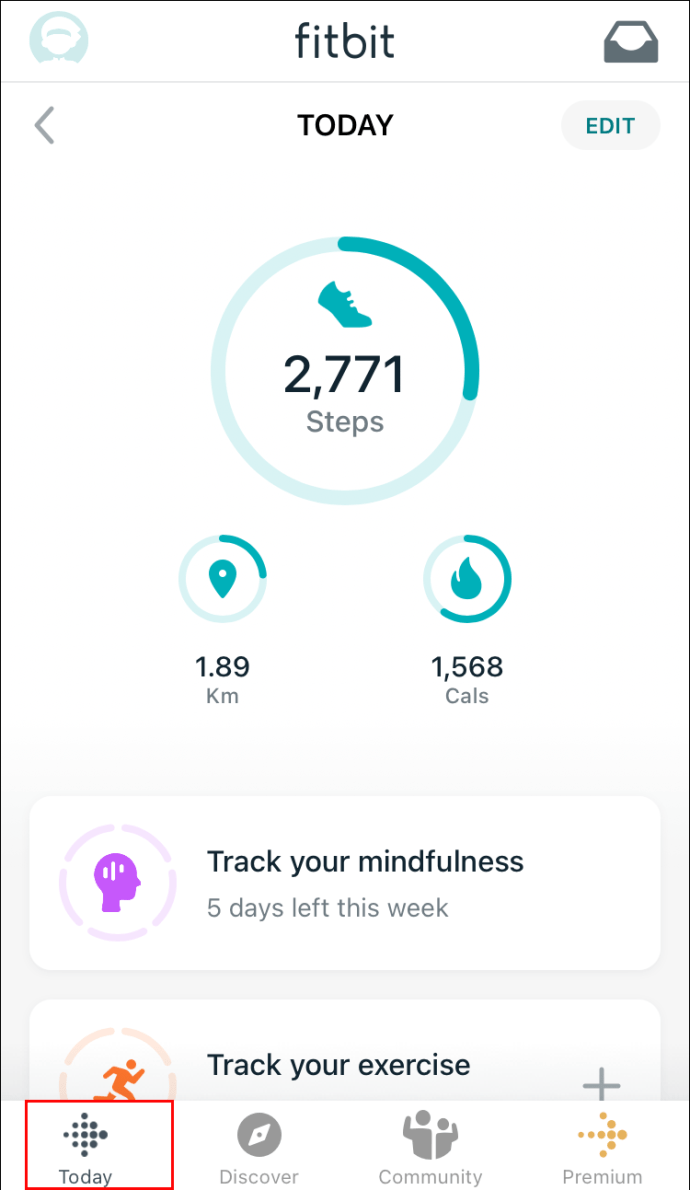
- “Egzersizinizi takip edin” sekmesinin yanındaki “+” simgesini seçin.
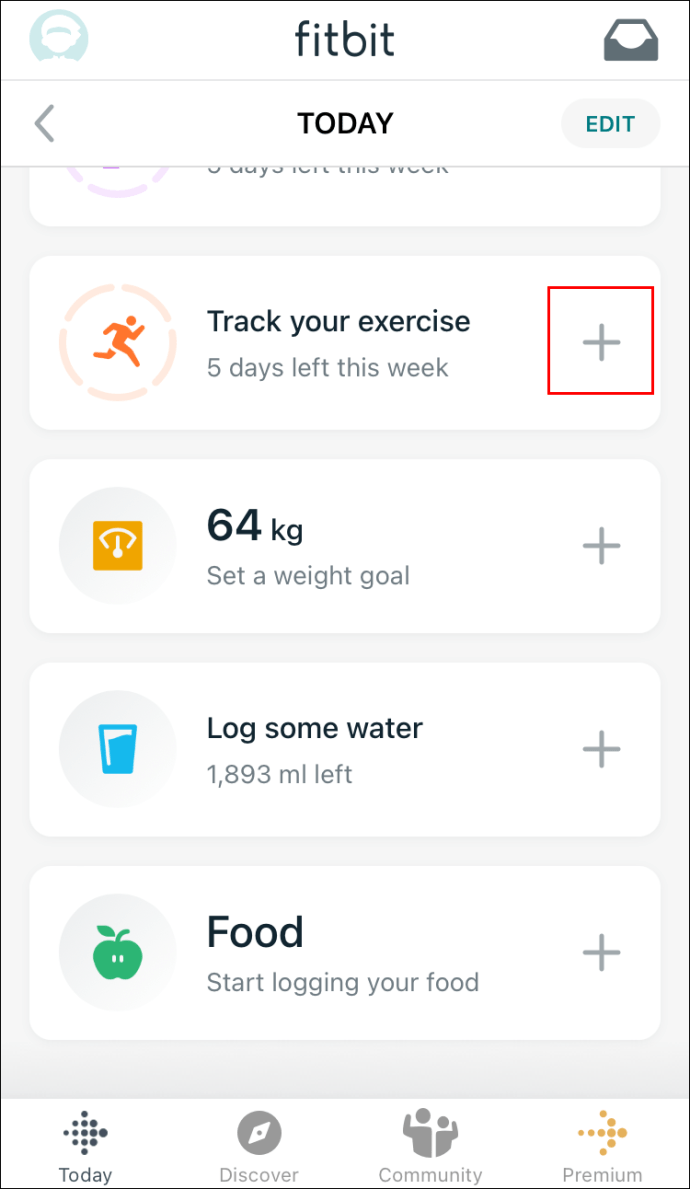
- Ekranın üst kısmındaki “Günlük” sekmesine gidin.
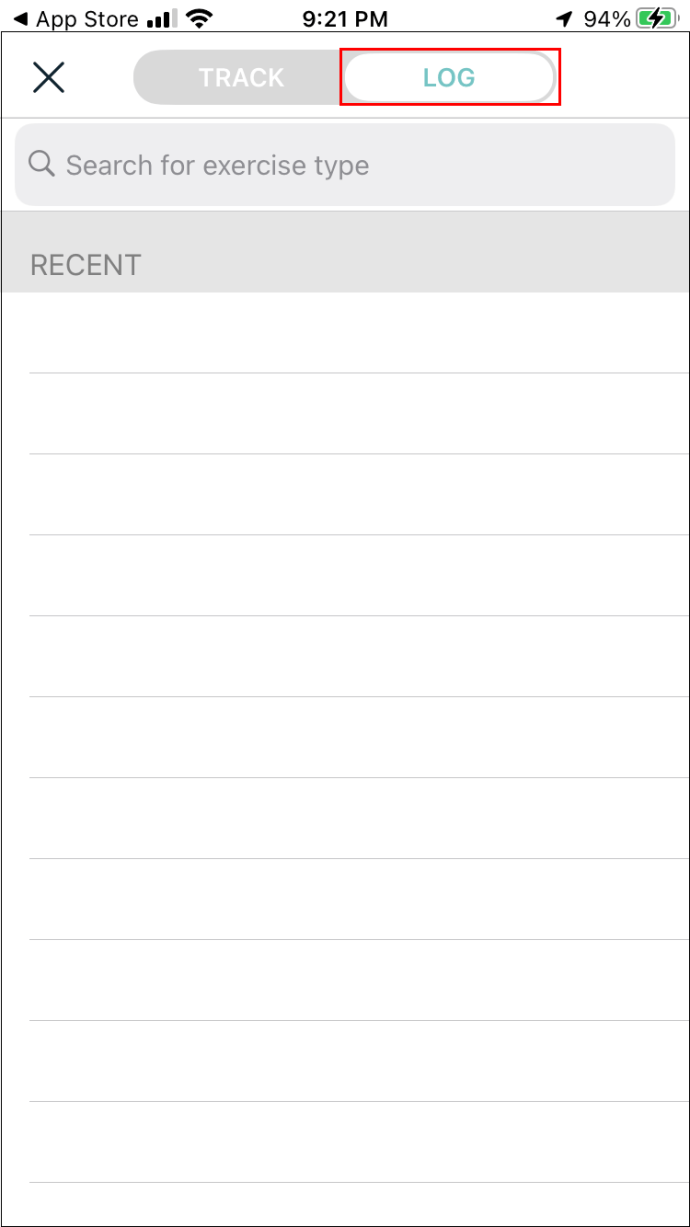
- Egzersiz türünü yazın.
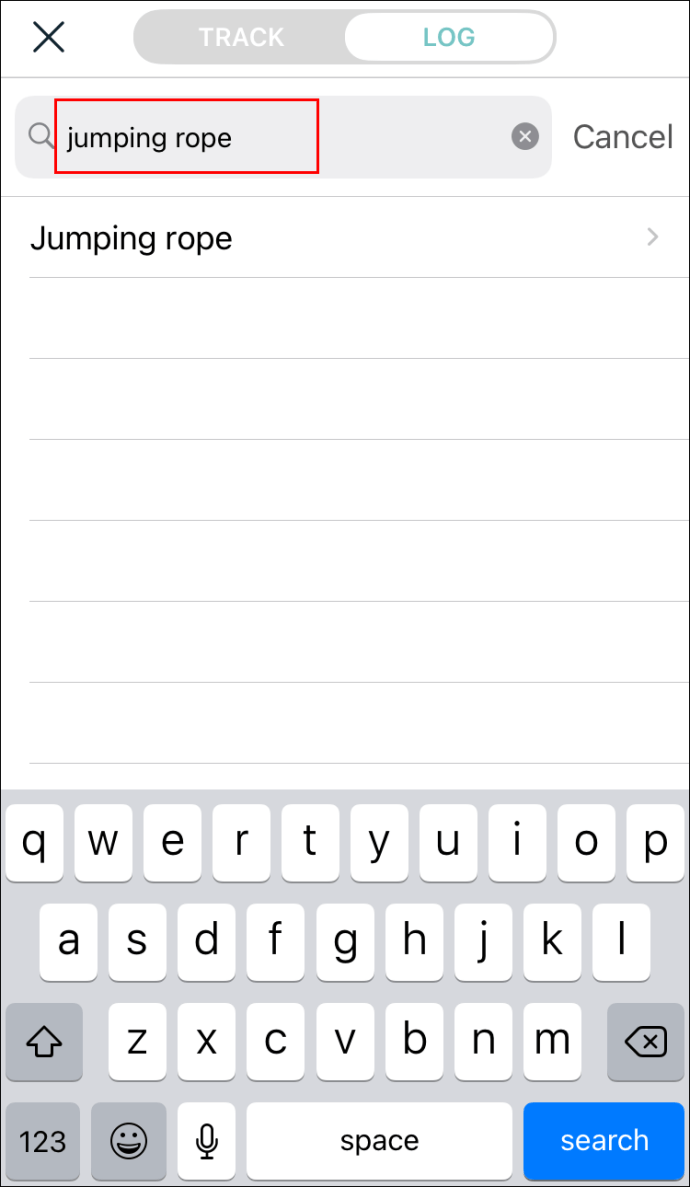
- Egzersizin başlangıç saatini ve süresini seçin.
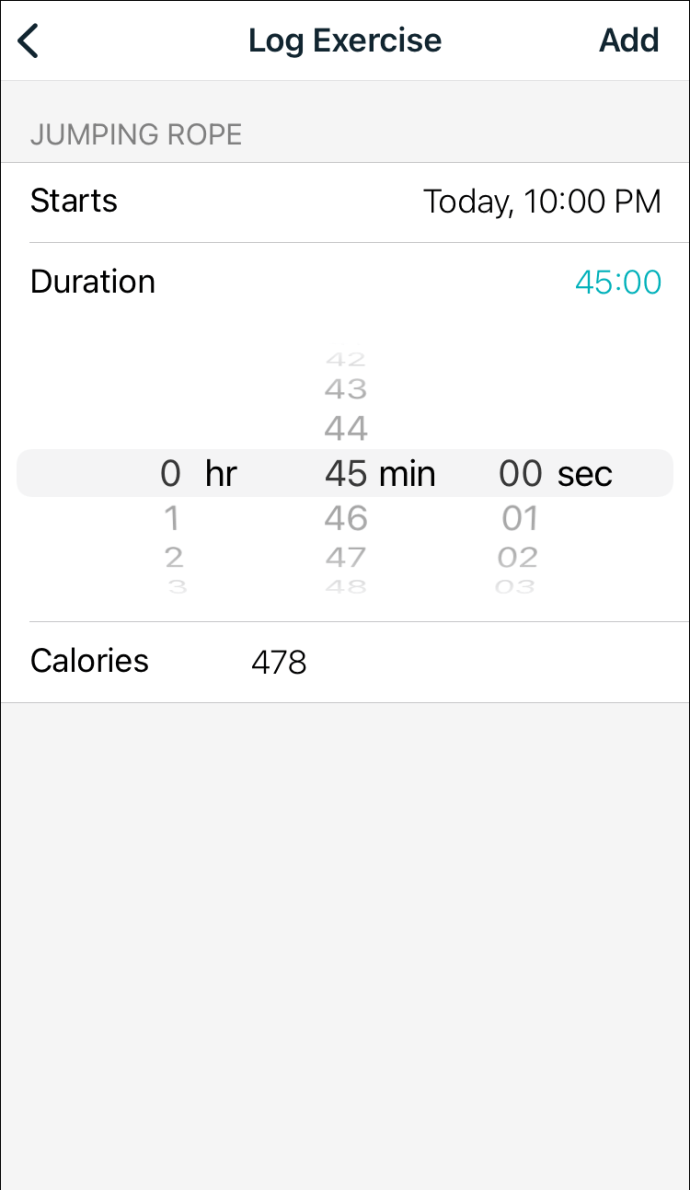
- Kaç kalori yaktığınızı ekleyin.
Not: “Egzersiz Türü”ne “Yürüyüş” eklediyseniz, “Hız”, “Tempo” ve “Mesafe” alanlarını da doldurabilirsiniz. - İşiniz bittiğinde “Günlüğe kaydet” düğmesine dokunun.
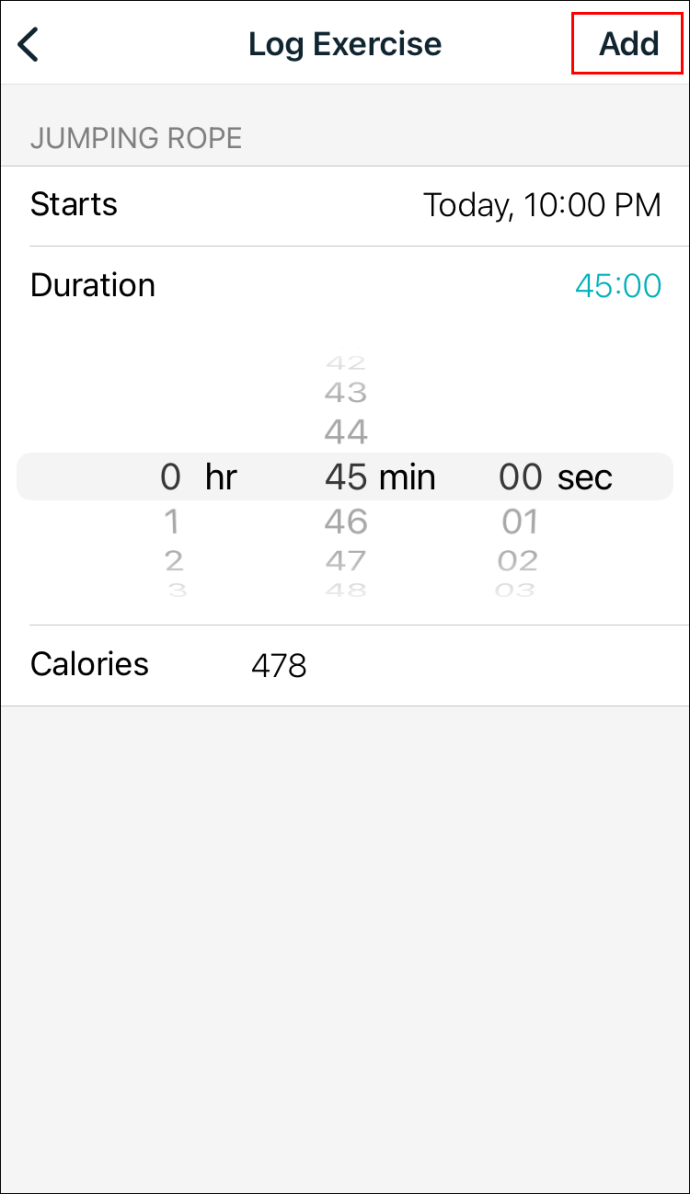
“Bugün” ekranınıza döndüğünüzde, “Egzersiz” sekmenizin güncellendiğini göreceksiniz.
İsterseniz, girişleri kaydettikten sonra düzenleyebilirsiniz. Bunu, Fitbit uygulamasındaki “Geçmiş” sekmesini ziyaret ederek yapabilirsiniz. Yalnızca egzersiz türünü değil, tarihini, saatini ve süresini de düzenleyebilirsiniz. Bunu FitBit saatinde değil, yalnızca FitBit uygulamasında yapabileceğinizi unutmayın.
Bir egzersiz girişini de silebilirsiniz. Bu, uygulamadaki “Geçmiş” sekmesinde de yapılır.
FitBit Android Uygulamasında Adımları Manuel Olarak Kaydetme
Fitbit uygulaması şu adreste de mevcuttur: Google Oyun mağaza. İndirdikten ve her şeyi ayarladıktan sonra, Android’inizdeki manuel günlük özelliğini şu şekilde kullanabilirsiniz:
- Android cihazınızda FitBit uygulamasını çalıştırın.
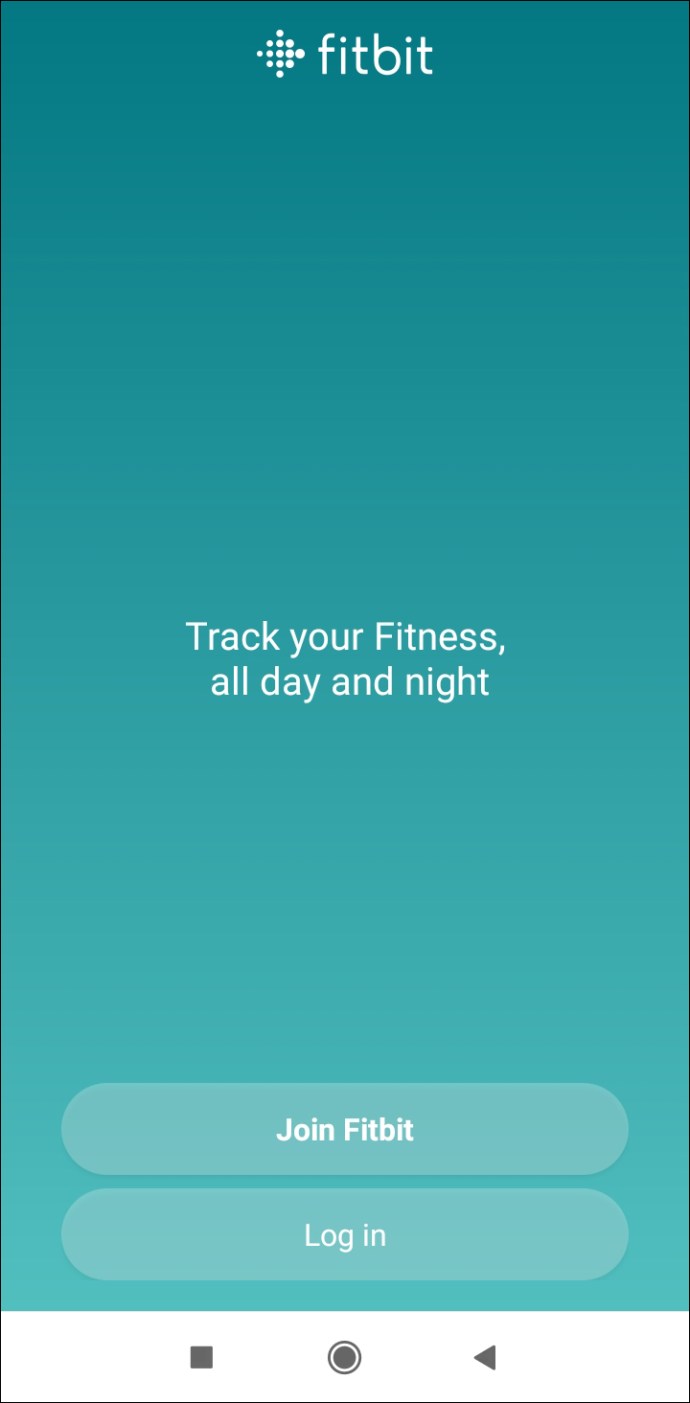
- Hesabınıza giriş yapın.
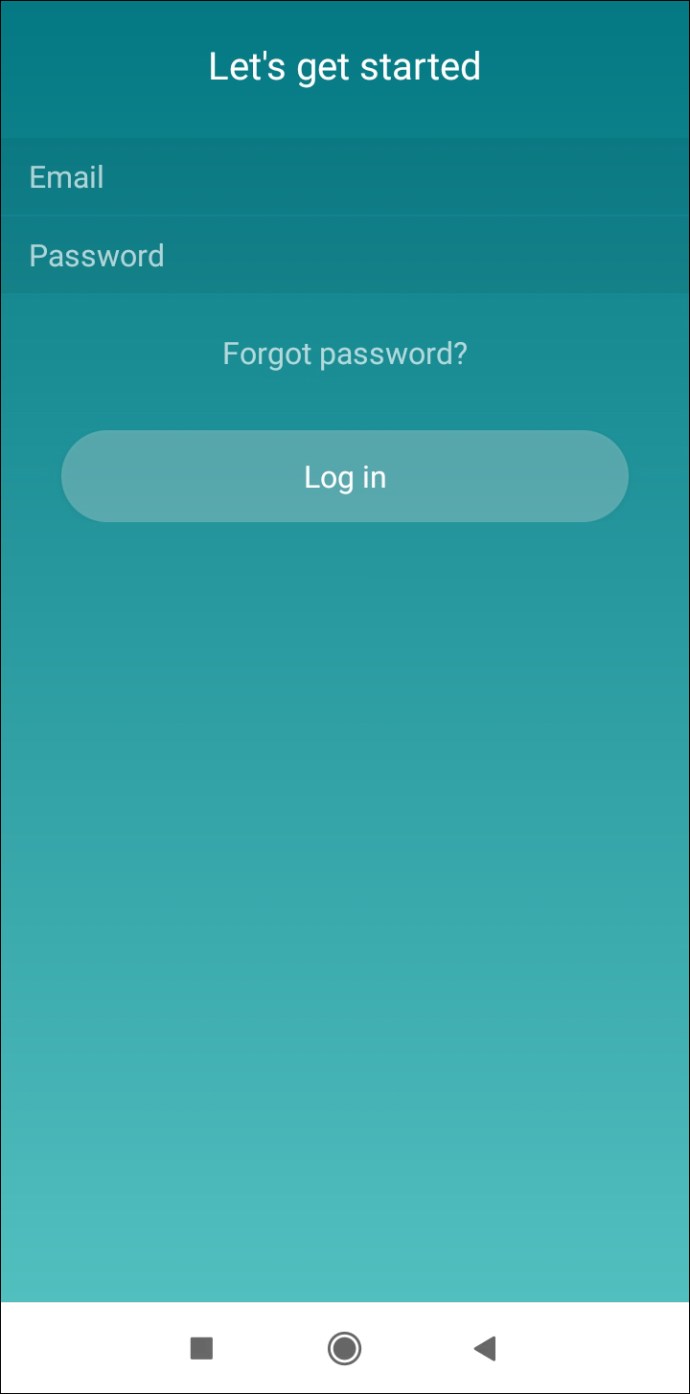
- Ekranınızın sol alt köşesindeki “Bugün” sekmesine gidin.
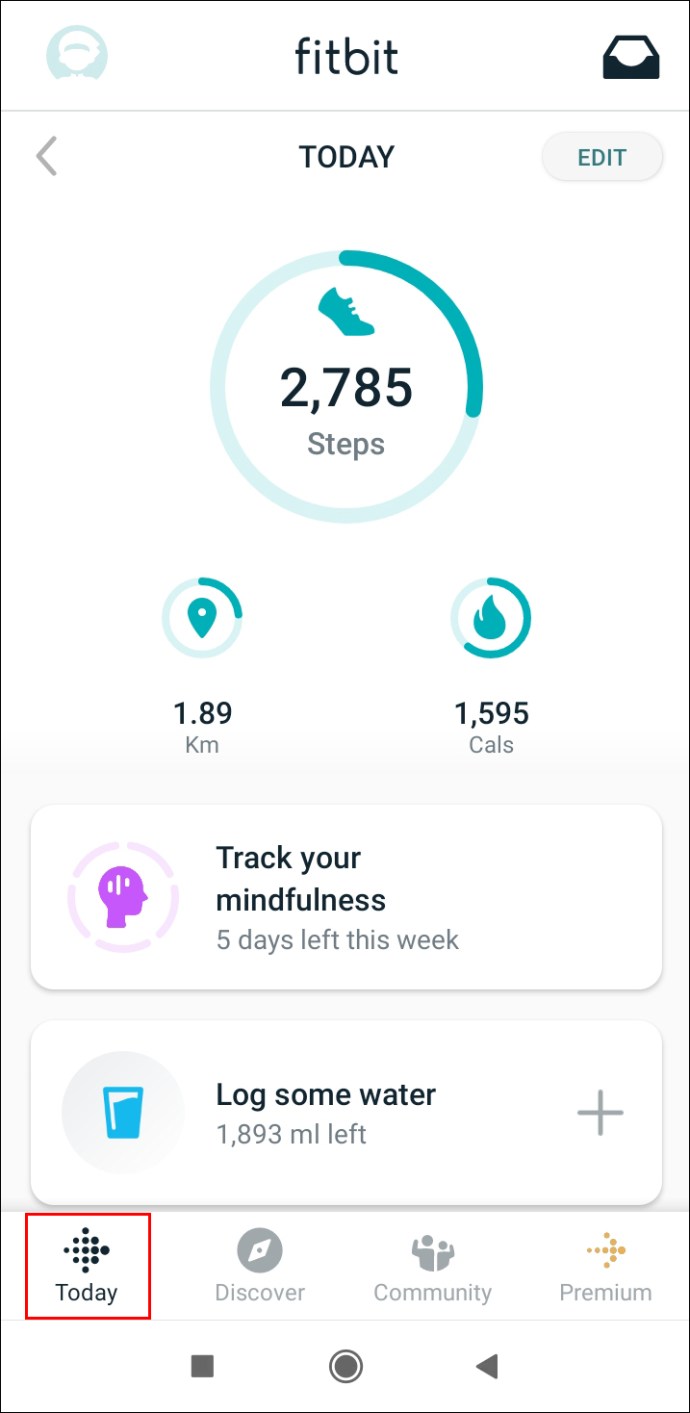
- “Egzersizinizi takip edin” sekmesinin yanındaki “+” simgesine dokunun.
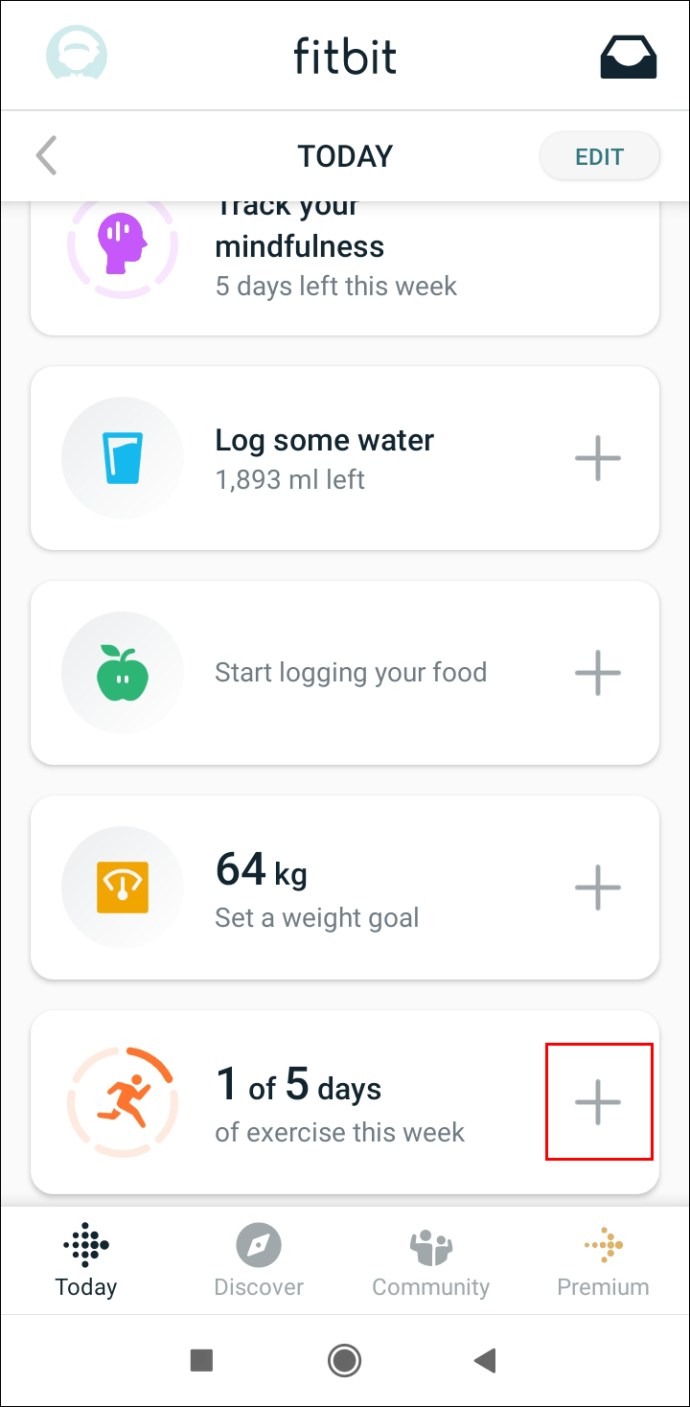
- Egzersiz izleme sayfasından, uygulamanın sağ üst köşesindeki “Önceki Günlüğü Kaydet” sekmesine gidin.
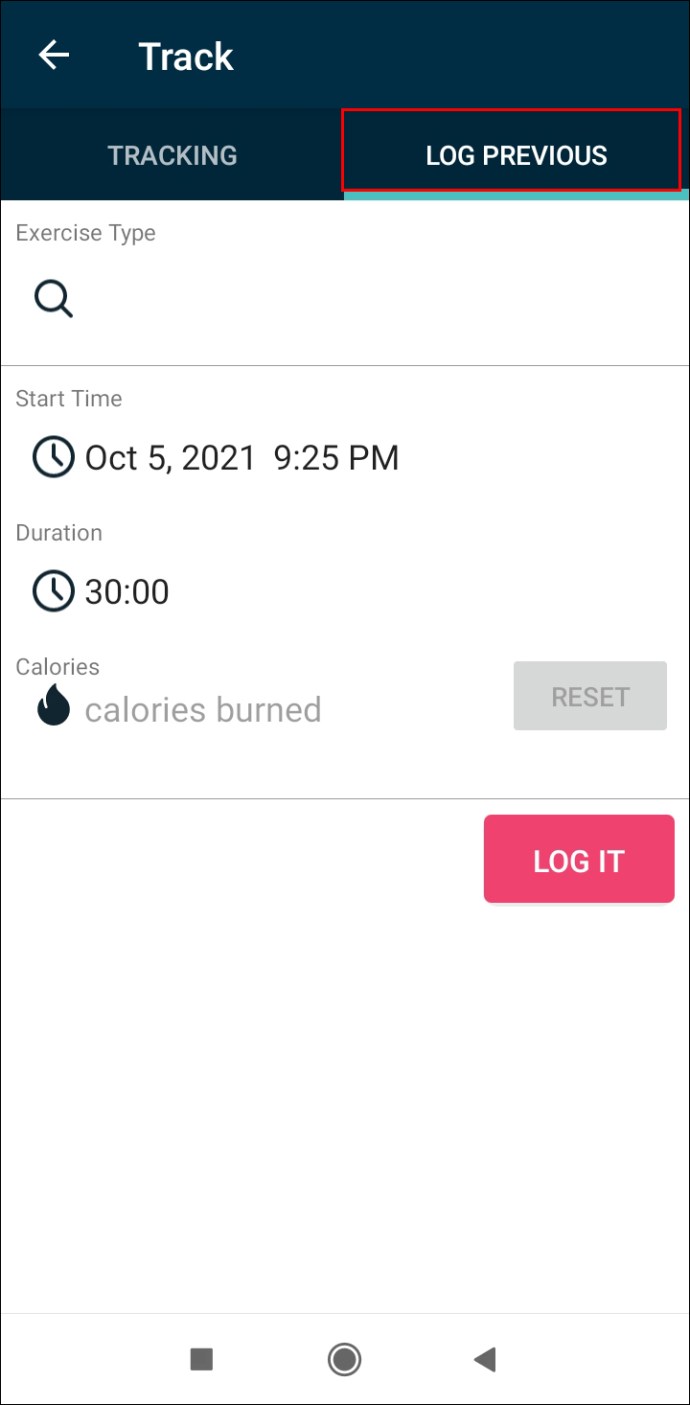
- “Egzersiz Türü”nün altında “Yürüyüş”ü seçin.
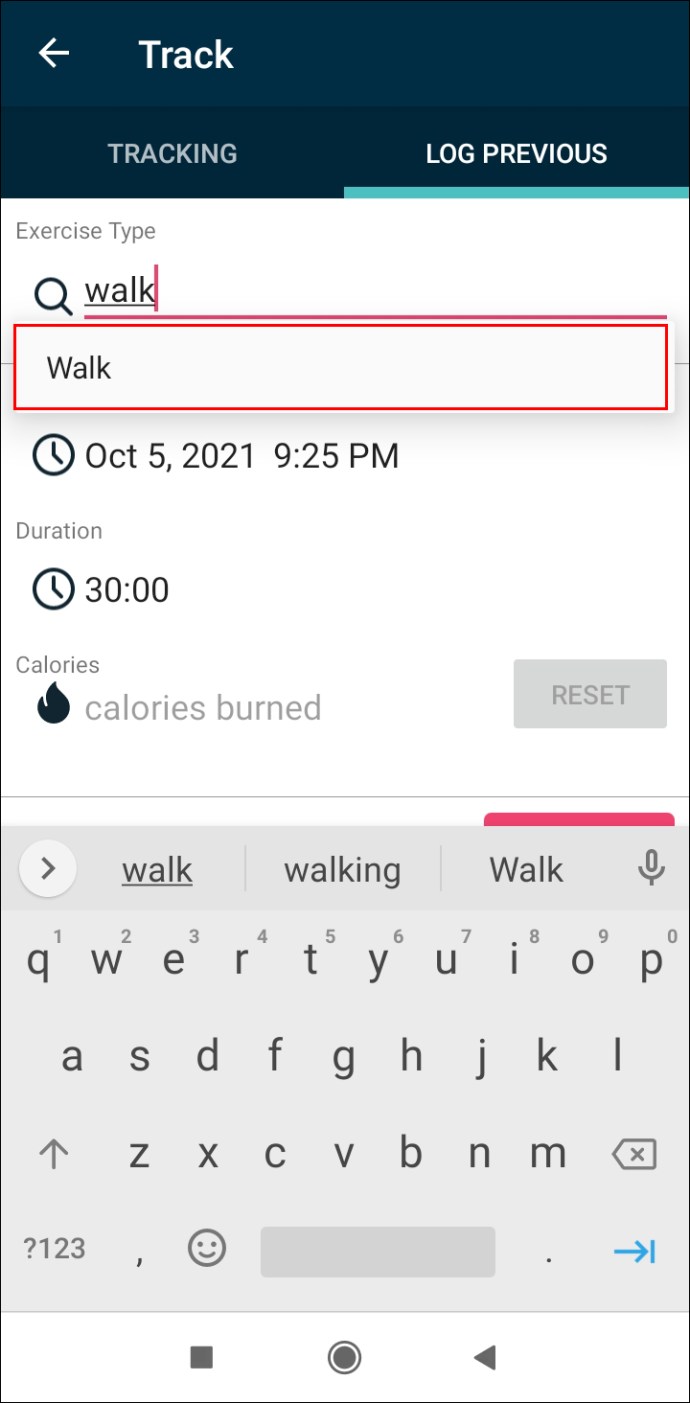
- “Başlangıç Saati”nin altına egzersizinizin tam tarihini ve saatini yazın.
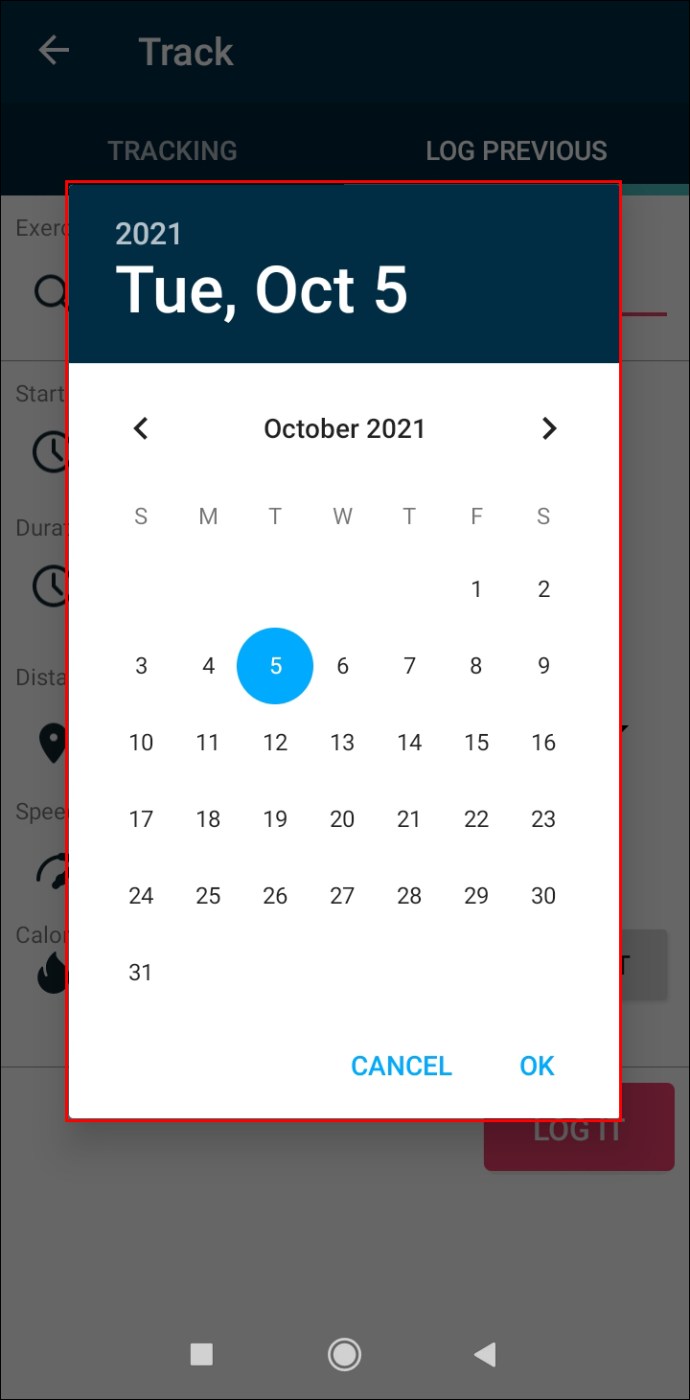
- “Süre” sekmesine egzersizinizin ne kadar sürdüğünü yazın.
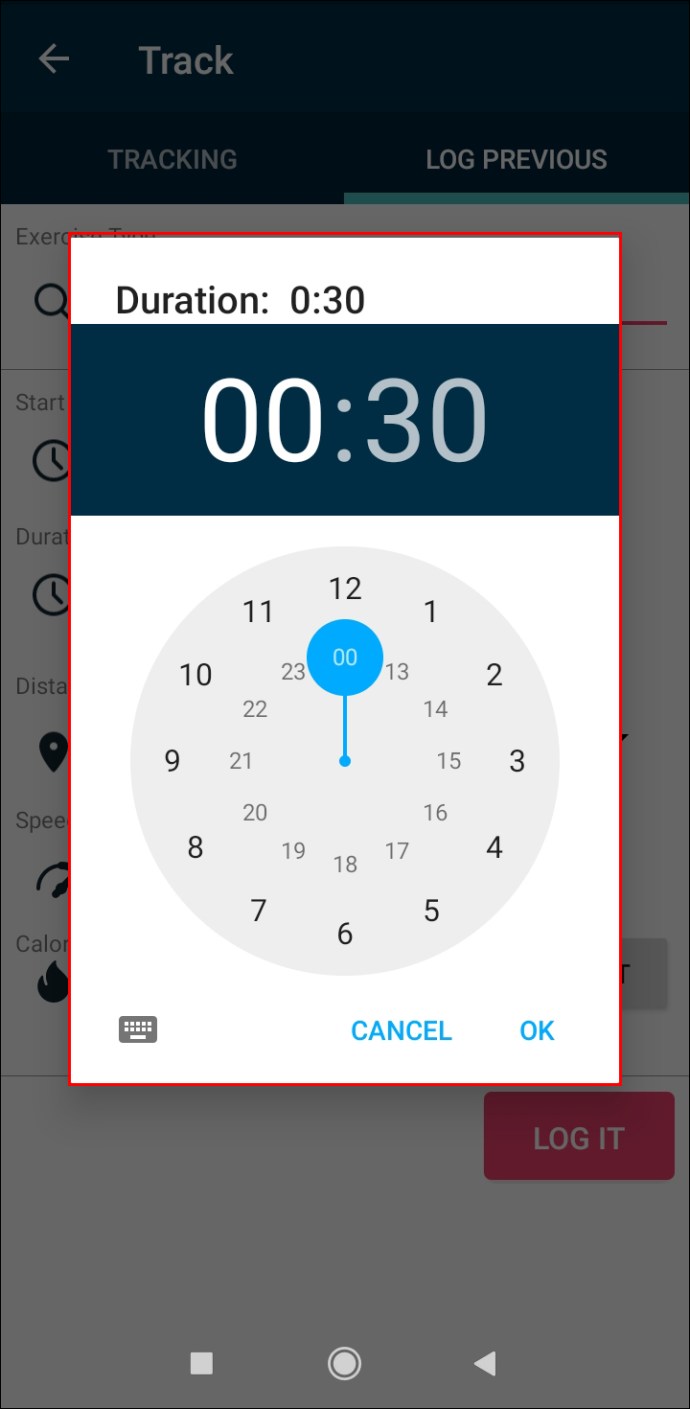
- Kaç kalori yaktığınızı ekleyin.
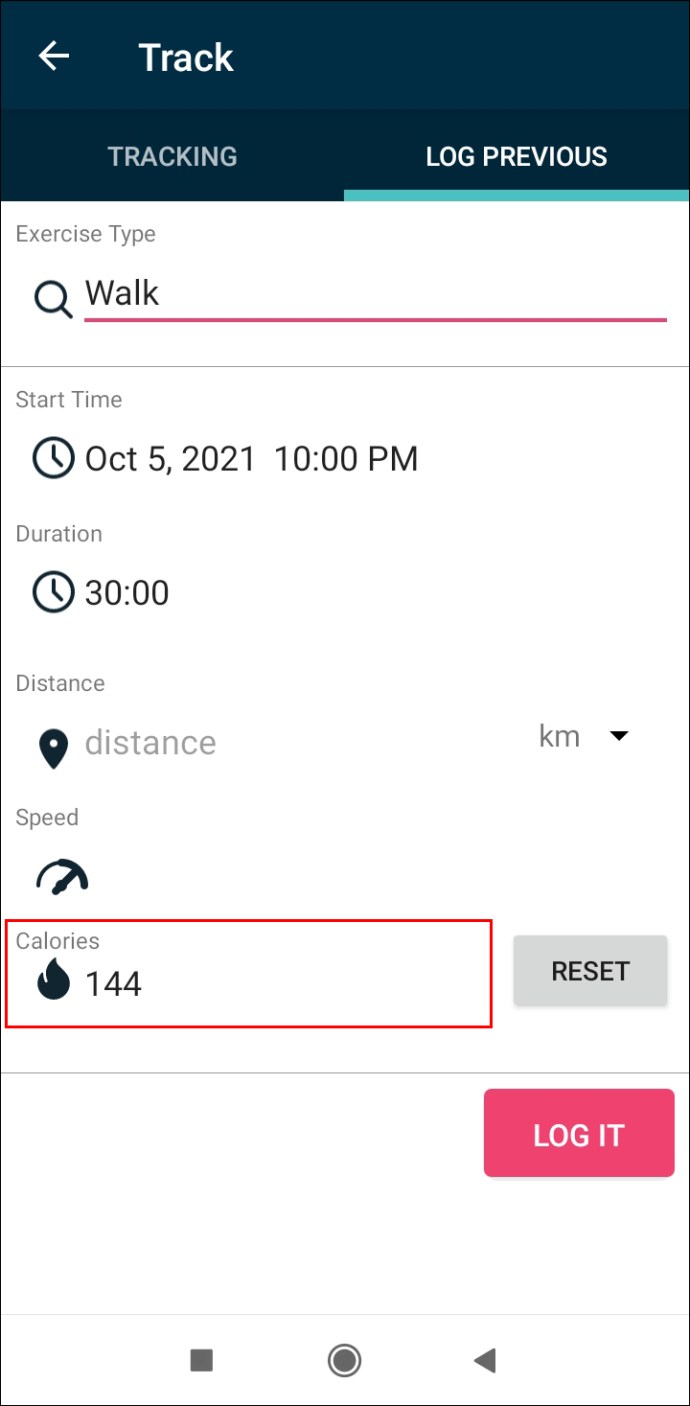
- İşiniz bittiğinde “Ekle” düğmesini seçin.
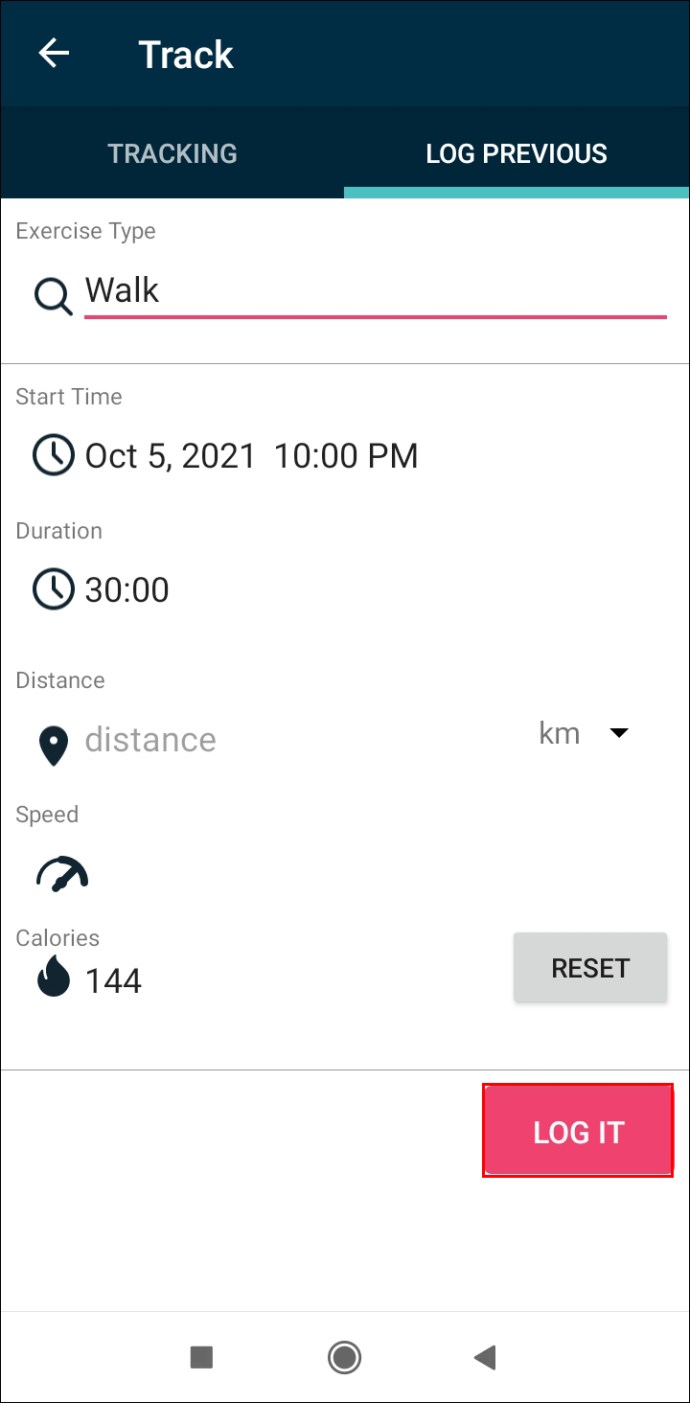
Uygulamanızın ana ekranına döndüğünüzde eklediğiniz egzersizi fark edeceksiniz. Daha önce de belirtildiği gibi, manuel olarak günlüğe kaydedemeyeceğiniz tek şey, attığınız adımların sayısıdır. Bunun nedeni, adımların yalnızca gerçek zamanlı olarak izlenebilmesidir.
Fitbit Web Tarayıcısında Manuel Olarak Günlük Adımları Nasıl Eklenir?
Mac’inizi veya PC’nizi kullanmayı tercih ederseniz, bir web tarayıcısında adımlar ekleyebilirsiniz. Yapmanız gerekenler:
- Bir web tarayıcısı açın ve Fitbit hesabınıza giriş yapın. Ardından, tıklayın Kayıt tepede.
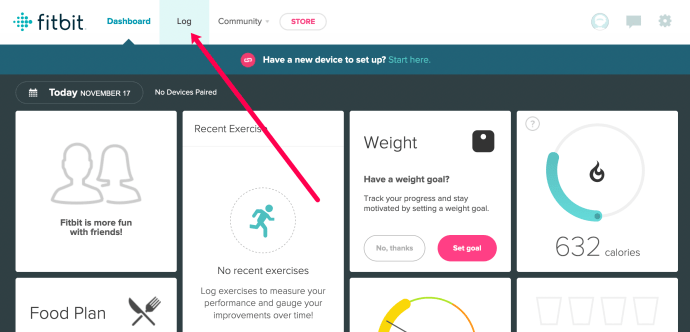
- Tıklamak aktiviteler ve aşağı kaydırın.
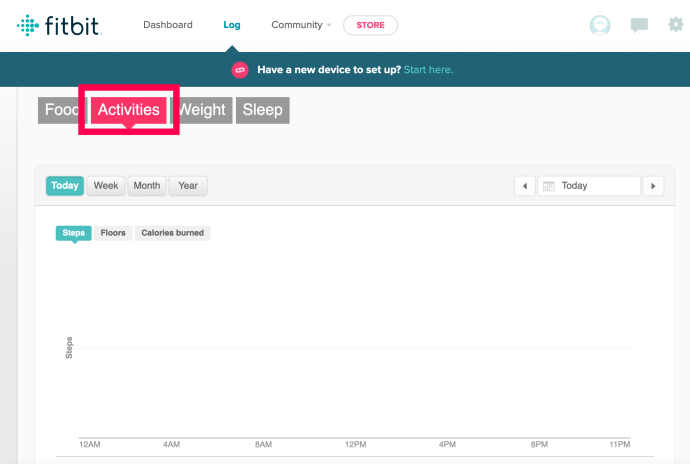
- Tıkla Yürüme simgesi. Ardından, egzersizinizin ayrıntılarını girin.
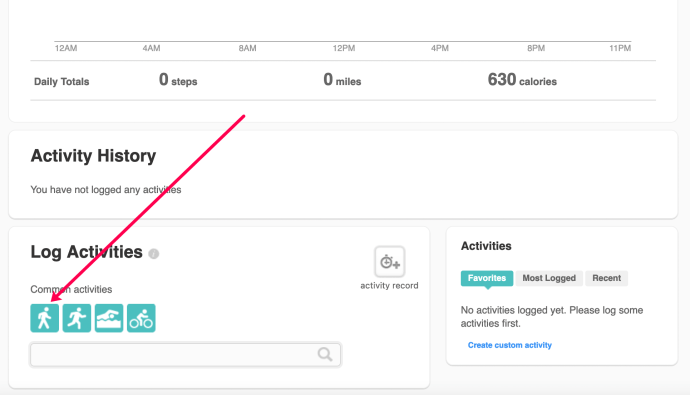
Ek SSS
FitBit’iniz hakkında her zaman öğrenilecek yeni bir şeyler vardır. Daha fazla sorunuz varsa okumaya devam edin!
Windows 10’da FitBit uygulamasında Adımları Manuel Olarak Kaydetme
FitBit uygulamasını telefonunuzda kullanmak daha kolay olmakla birlikte, Windows 10 dizüstü veya bilgisayara da indirebilirsiniz. Bu, uygulamayı daha büyük bir ekranda görüntülemek istiyorsanız yardımcı olur.
Egzersizleri Windows 10’da Fitbit uygulamasında manuel olarak günlüğe kaydetmek için yapmanız gerekenler:
1. Windows 10’unuzda Fitbit uygulamasını başlatın.
2. Panodaki “Egzersiz” sekmesine dokunun.
3. “+” öğesini seçin.
4. “Egzersiz Türü” altında “Yürüyüş”ü seçin.
5. Yürüyüşünüze ne zaman başladığınızı ve ne kadar sürdüğünü yazın.
6. Kaç kalori yaktığınızı girin.
7. Yeni veri girişini onaylayın.
Adımları manuel olarak nasıl kaldırırım veya düzenlerim?
Yanlış bilgi girerseniz veya bir antrenmanı kaldırmanız gerekirse, bunu yapabilirsiniz. Egzersiz kutucuğunu açmak için yukarıdaki adımları izleyin ve üç nokta simge (iPhone) veya egzersiz (Android). Musluk Egzersizi sil kaldırmak için
Bir iPhone kullanıyorsanız, üzerine dokunarak egzersizi düzenleyebilirsiniz. Egzersizi Özelleştir. Android kullanıcıları, düzenlemeler yapmak için kalem simgesine dokunabilir.
Fitbit’imdeki basamakları veya katları silebilir miyim?
Ne yazık ki, tek tek basamakları veya katları silemezsiniz. Ancak egzersizi düzenleyebilir ve basamakların veya katların kaybolmasını sağlayabilirsiniz. Etkinliği şu şekilde değiştirin: Sürme. Ardından, yanlış adımların veya katların çakışacağı zamanı seçin.
Şimdi, Fitbit’iniz bu adımları kaldıracak.
FitBit Uygulamanızı Güncel Tutun
Yürüyüşünüz sırasında FitBit saatinizi veya telefonunuzu getirmeyi unutmanız kayıtsız kalacağı anlamına gelmez. Fitbit mobil uygulaması, yürüyüşünüzü veya otomatik olarak algılanmamış olabilecek diğer herhangi bir egzersiz türünü manuel olarak kaydetmenize olanak tanır. Atılan adımların tam sayısını takip edemeyeceğinizi unutmayın.
Hiç Fitbit uygulamasında adımları manuel olarak kaydetmeyi denediniz mi? Bu makalede açıklanan aynı yöntemi kullandınız mı? Aşağıdaki yorumlar bölümünde bize bildirin.